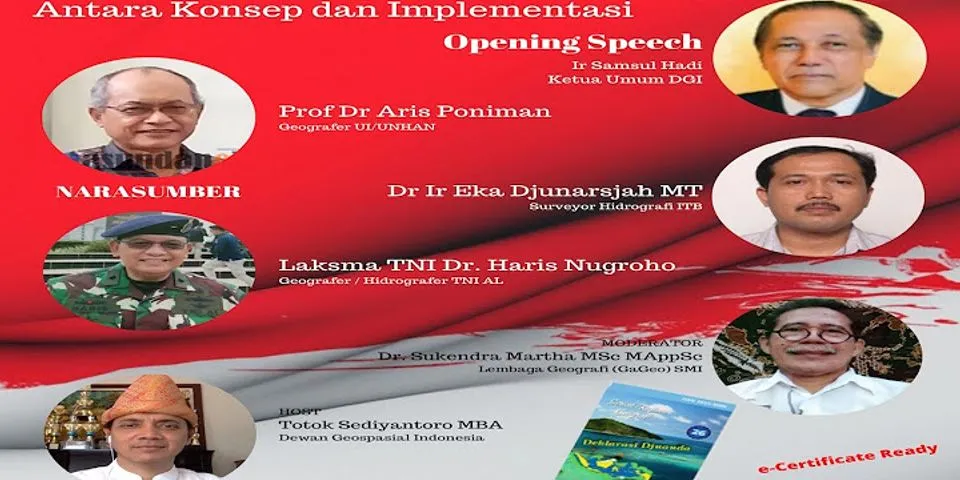By Yuwono Marta Dinata, S.T., M.Eng, Dosen Fakultas Teknik Informatika Universitas Ciputra Anda bingung mau mengisi waktu liburan anda? Apakah anda pernah lihat film irobot, Wall-E, Pacific Rim, Real Steel atau yang baru baru ini chappie? Jika anda tertarik bahkan bermimpi ingin bisa bikin robot yang anda bisa kontrol menggunakan remote maka tidak ada salahnya anda belajar versi sederhananya dulu yaitu Arduino. Anggapan bahwa belajar program itu sulit, belajar elektro itu sulit hanya orang teknik saja yang bisa….Wah seperti itu…seharusnya sudah tidak ada karena dengan belajar Arduino itu maka hambatan-hambatan seperti itu sudah lama hilang. Di tulisan saya ini anda akan dibimbing sampai praktek sederhana supaya cepat mengerti dan tidak lupa. anda akan menemukan bagaiman mudahnya menjadi seorang yang mahir dalam bidang elektro, khususnya menggunakan mikrokontroller. Arduino sendiri merupakan salah satu mikrokontroller yang orang awampun bisa dengan mudah menggunakannya. Bahasa yang digunakannya pun sederhana menggunakan bahasa C,bahasa ini pun tidak terlalu kompleks bagi pemula. Arduino ini bisa digunakan untuk mengendalikan motor DC, motor servo, menampilkan karakter di Liquid Crystal Display (LCD), berinteraksi dengan komputer menggunakan komunikasi serial , menerima inputan sensor dan memprosesnya. CARA MEMBUAT ARDUINO CREATIVE LED CUBEBerikut ini adalah gambaran contoh menjalankan LED yang dari You Tube https://www.youtube.com/watch?v=GUcX41pokZY, namun sebelum melakukan hal itu, maka perlu dasarnya dahulu untuk menjalankan Arduino. Proyek ini bisa anda gunakan untuk hiasan rumah maupun belajar asyik bersama putra/putri anda di waktu liburan. Spesifikasi minimum PC: Laptop i5 atau i7, RAM 2 GB, HG 500GB Aplikasi yang perlu anda install: Arduino Software – Sketches bisa didapatkan di https://www.arduino.cc/en/Main/Software Hardware yang perlu di miliki adalah Arduino UNO versi 3, seperti pada Gambar 1.  Gambar 1. Arduino UNO LANGKAH 1: Software Arduino di instal dahulu dan pastikan jalan seperti pada Gambar 2.  Gambar 2. Sketches bila di buka LANGKAH 2: Mulailah membuat programnya. Pada percobaan yang nanti akan di lakukan adalah menyalakan pin 13 seperti pada Gambar 3.  Gambar 3. Menyalakan pin 13 Test untuk programnya dapat diambil dari contoh IDE ARDUINO seperti yang ditunjukkan pada Gambar 4.  Gambar 4 Contoh untuk lampu berkedip (Blink) Program 1 Contoh Blinking Lamp /* Blink Turns on an LED on for one second, then off for one second, repeatedly. This example code is in the public domain. */ // Pin 13 has an LED connected on most Arduino boards. // give it a name: int led = 13; // the setup routine runs once when you press reset: void setup() { // initialize the digital pin as an output. pinMode(led, OUTPUT); } // the loop routine runs over and over again forever: void loop() { digitalWrite(led, HIGH); // turn the LED on (HIGH is the voltage level) delay(1000); // wait for a second digitalWrite(led, LOW); // turn the LED off by making the voltage LOW delay(1000); // wait for a second } Note: Perhatikan bahwa penulisan kode di Arduino adalah Case Sensitif, sebagai contoh digitalWrite tidak sama dengan digitalwrite. Digitalwrite akan menimbulkan error pada proses kompilernya. Program 4.1 memperlihatkan kumpulan koding yang akan menyalakan lampu on selama 1 detik dan lampu off selama 1 detik. Kompilelah program tersebut dan upload ke Arduino Board. Perhatikan dan catat hasil yang terjadi, apakah sesuai dengan spesifikasi atau tidak? Selanjutnya bila telah berhasil dengan Program 4.1 maka bersiaplah untuk membuat rangkaian sederhana lampu berkedip yang lain di subbab selanjutnya. LANGKAH ….. (finalisasi) ……………………………….. Selamat anda sudah berhasil membuat ARDUINO CREATIVE LED CUBE, ini langkah sangat awal memahami arduino, jika anda berminat lebih dalam belajar arduino untuk fungsi fungsi keren yang lain silahkan membaca buku saya Nah jika Ingin tahu lebih dalam mengenai Arduino, bukunya bisa di dapat di toko Gramedia terdekat maupun toko-toko buku kesayangan anda. Buku yang saya tulis ini membahas detail tentang Arduino, disertai dengan contoh program dan rangkaian hardwarenya, proyek proyek yang inovatif beserta problem solvingnya. Untuk mempermudah pembaca didalamnya juga tersedia CD pembelajaran gratis. Berikut ini beberapa proyek yang tersedia di dalam buku dan anda bisa gunakan untuk eksperimen:
Slamat berkarya dan berinovasi
Arduino IDE (Integrated Development Environment) adalah software yang di gunakan untuk memprogram di arduino, dengan kata lain Arduino IDE sebagai media untuk memprogram board Arduino. Arduino IDE bisa di download secara gratis di website resmi Arduino IDE. Arduino IDE ini berguna sebagai text editor untuk membuat, mengedit, dan juga mevalidasi kode program. bisa juga digunakan untuk meng-upload ke board Arduino. Kode program yang digunakan pada Arduino disebut dengan istilah Arduino “sketch” atau disebut juga source code arduino, dengan ekstensi file source code .ino  Bagian-bagian Arduino IDE Editor Programming pada umumnya memiliki fitur untuk cut / paste dan untuk find / replace teks, demikian juga pada Arduino IDE. Pada bagian keterangan aplikasi memberikan pesan balik saat menyimpan dan mengekspor serta sebagai tempat menampilkan kesalahan. Konsol log menampilkan teks log dari aktifitas Arduino IDE, termasuk pesan kesalahan yang lengkap dan informasi lainnya. Pojok kanan bawah menampilkan port serial yang di gunakan. Tombol toolbar terdapat ikon tombol pintas untuk memverifikasi dan meng-upload program, membuat, membuka, dan menyimpan sketch, dan membuka monitor serial. 
Sketch Arduino Pada arduino bahasa pemrograman yang digunakan adalah bahasa C/C++. Program pada Arduino terbagi menjadi tiga bagian utama yaitu Structure, Values (berisi variable dan konstantata) dan yang terakhir function. 1. Structure. struktur kode pada arduino yaitu berisi fungsi setup() dan loop(). a. Setup() fungsi ini dipanggil pertama kali ketika menjalankan sketch. digunakan sebagai tempat inisialisai variable, pin mode, penggunaan library dan lainnya. fungsi ini dijalankan sekali ketika board dinyalakan atau di reset. b. loop() Setelah membuat fungsi setup() sebagai tempat inisialisai variabel dan menetapkan nilai maka selanjutnya fungsi loop() seperti namanya fungsi ini akan melakukan perulangan berturu-turut, memungkina program untuk mengubah dan menanggapi. digunakan untuk mengontrol board Arduino.  2. Values. Berisi variable atau konstanta sesuai dengan type data yang didukung oleh Arduino. 3. Function. Segmentasi kode ke fungsi memungkinkan programmer untuk membuat potongan-potongan modular kode yang melakukan tugas yang terdefinisi dan kemudian kembali ke asal kode dari mana fungsi itu “dipanggil”. Umumnya menggunakan fungsi adalah ketika salah satu kebutuhan untuk melakukan tindakan yang sama beberapa kali dalam sebuah program. |

Pos Terkait
Periklanan
BERITA TERKINI
Toplist Popular
#1
#2
#4
#5
#6
#7
Top 8 apa itu benedict dan biuret? 2022
1 years ago#8
#9
#10
Top 6 apa itu self pick up grabfood? 2022
2 years agoPeriklanan
Terpopuler
Periklanan
Tentang Kami
Dukungan

Copyright © 2024 toptenid.com Inc.